
Šaltinis: PCworld
Jei manėte, kad žinote viską apie „Photoshop“, galbūt nesate visiškai teisus. „Photoshop“ turi begalę įrankių, padedančių mums kurti vykdomus projektus. Tačiau ne viskas yra, nes galime modifikuoti ir valdyti jūsų įrankius, kad darbas būtų efektyvus ir greitas.
Šiame įraše paprastais veiksmais parodome, kaip sujungti sluoksnius „Photoshop“ – įrankyje, kuris yra daugelio dizainerių visame pasaulyje pagrindas ir raktas. Likite su mumis iki galo ir dar kartą atraskite, ką ši programa gali.
Sujungti sluoksnius
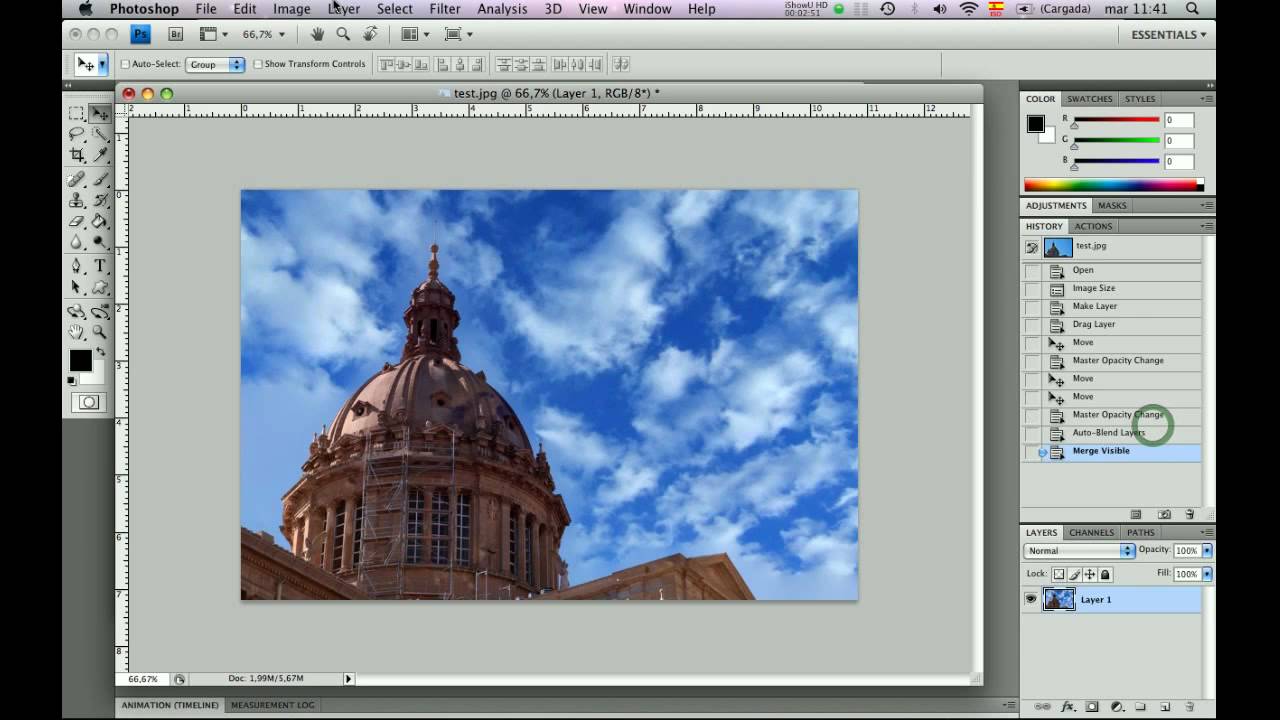
Šaltinis: "YouTube"
Norėdami sujungti sluoksnius „Photoshop“, tai taip paprasta, kaip naudoti komandą Sujungti sluoksnius vaizdams sujungti arba sujungti su sklandžiais perėjimais galutiniame sudėtiniame vaizde. Naudodami parinktį Sujungti sluoksnį, pritaikykite kiekvienam sluoksniui reikalingas sluoksnių kaukes, kad užmaskuotų aplenktas ir nepakankamai eksponuojamas sritis arba turinio skirtumus. Komanda Sujungti sluoksnius galima tik RGB arba pilkų atspalvių vaizdams. Jis neveikia su išmaniaisiais objektais, vaizdo sluoksniais, 3D sluoksniais ar fono sluoksniais.
Pirmas dalykas, kurį turime padaryti, yra atidaryti „Photoshop“, tada vaizdus, kuriuos norime sujungti, ir sudėti kiekvieną vaizdą į sluoksnį, tada pasirenkame sluoksnius su vaizdais, kuriuos ketiname sujungti, ir meniu Redaguoti parinktį „Sujungti“ sluoksniai bus suaktyvinti automatiškai.
Sujungti vaizdus
Programoje „Photoshop“ galite ne tik sujungti sluoksnius, bet ir sujungti vaizdus. Tarp daug kartų naudojant komandą Merge sluoksnių automatiškai, yra sujungti kelis tos pačios scenos vaizdus, sufokusuotus skirtingose srityse, kad būtų gautas sudėtinis vaizdas su didesniu lauko gyliu.
Panašiai galite sukurti kompoziciją sujungdami kelis scenos vaizdus su skirtingu apšvietimu. Be skirtingų tos pačios scenos vaizdų derinimo, panoramoje galite sujungti kelis vaizdus. Nors labiau patartina naudoti komandą Fotosujungimas panoramoms kurti iš kelių vaizdų.
Gera priemonė yra fotografuojant fejerverkus su trikoju, nes nejudindami fotoaparato pamatysime skirtingus vaizdus. Sujungę pasieksime labai įdomių efektų.
Kitos funkcijos
- „Photoshop“ leidžia kurti ir redaguoti rastrinius vaizdus, palaikančius skirtingus spalvų modelius, tokius kaip: vientisos spalvos pustoniai, CMYK, RGB ir CIELAB. „Photoshop“ naudoja savo PSB ir PSD failų formatus, su kuriais palaiko šias funkcijas.
- Tai leidžia tokius formatus kaip:
PSB
Didelis dokumento formatas, leidžiantis dokumentuoti iki 300,000 32 pikselių visais matmenimis. Jame naudojamos visos „Photoshop“ programos funkcijos, pvz., filtrai, efektai ir sluoksniai. Galite saugoti didelio dinaminio diapazono vaizdus, PSB failus, kurių kanale yra XNUMX bitai. Jis atidaromas tik naudojant „Photoshop CS“ arba naujesnę versiją. Šiuo formatu išsaugoti dokumentai neatsidaro kitose programose arba senesnėse „Photoshop“ versijose.
PSD arba PDD
Tai standartinis „Photoshop“ formatas, palaikantis sluoksnį.
EPS
PostScript versija. Naudojamas vaizdams įdėti į dokumentą. Jis palaiko darbalaukio leidybą ir vektorines programas.
"PostScript"
Tai ne formatas, o kalba puslapiams apibūdinti. Jame galima rasti dokumentus, redaguoti pasitelkia braižybos primityvus.
Ankstesnis EPS TIFF
Leidžia peržiūrėti EPS failus, kurių negalima atidaryti naudojant „Photoshop“.
DCS
Sukūrė stalinių kompiuterių leidybos programinės įrangos kompanija Quark. Tai leidžia, be kita ko, saugoti tipografijos rėmelius. Naudojamas filmuojant desktop publishing.
Pagal GIF
Labai populiarus žiniatinklyje. Tai leidžia saugoti alfa kanalą, kuriam suteikiamas skaidrumas, kad jis būtų išsaugotas kaip persipynęs, kuris vėliau įvairiais veiksmais įkeliamas į žiniatinklį. Leidžia naudoti 256 spalvas.
BMP
Tai standartinis formatas, priklausantis „Windows“.
TIFF
Sukurtas sprendimas perjungti iš MAC į kompiuterį ir atvirkščiai.
JPEG
Jis taip pat labai populiarus internete. Jis turi gerą vaizdo kokybę ir aukštą suspaudimo koeficientą.
PNG
Jis naudojamas taip pat kaip ir GIF, bet aukštesnės kokybės. Palaiko 24 bitų spalvas ir skaidrumą. Jį palaiko tik naujausios versijos turinčios naršyklės.
Nemokami ištekliai
Jei jums reikia atlikti tokio tipo procesą, bet neturite „Photoshop“, siūlome jums galimybę tai padaryti, nes sukūrėme nedidelį sąrašą, kuriame parodysime keletą visiškai nemokamų išteklių.
Švelnus

Šaltinis: brusheezy
Šiame puslapyje yra šimtai nemokamų išteklių puikiai suskirstyta pagal kategorijas pagal išteklių tipą, neribojant kasdienių atsisiuntimų ir nereikia registruotis. Be to, „Brusheezy“ turi greitą ir tikslią paieškos juostą, leidžiančią visur rasti tą šaltinį, kurio ieškojome. Bet taip, atminkite, kad jei naudojate bet kurį iš šių išteklių, turite nurodyti atitinkamą autorių.
Be čia įprastų šepečių ir tekstūrų galime rasti visus psd failus, kuriuos reikia atsisiųsti ir taip išmokti juos maloniai įkėlusių menininkų gudrybių. Ir jei negalite gauti pakankamai visų nemokamų išteklių, „Brusheezy“ siūlo susikurti mokamą paskyrą su daugiau turinio, kurį galima atsisiųsti, didesnę spartą ir nemokamai.
Visi siluetai
Jei vektoriai yra tai, ko ieškote, daugiau neieškokite. „All-Silhouettes“ yra puslapis su didžiuliu vektorinių formų failu sugrupuoti į pakuotes. Šie failai dažniausiai būna .ai (illustrator) ir .csh (Photoshop formų) formatais, todėl, nepaisant dažniausiai naudojamos Adobe programos, jums nekils problemų naudojant šiuos išteklius tokiu dydžiu ir raiška, kokio norite.
Ši svetainė yra vieno asmens iniciatyva, kurios tikslas – dalytis su pasauliu nemokamų vektorių biblioteka, kuria galima nemokamai naudotis, tačiau, kaip įprasta tokio tipo svetainėse, yra „Premium“ versija.
Skalgubbaras
Tai paprastas puslapis, kuriame jie yra. Skalgubbar yra architektūros studento iš Švedijos sukurta svetainė, Teodor Javanaud Emdén, kuriame jis mums siūlo šimtus iškirptų žmonių vaizdų įvairiose situacijose. Visus vaizdus galima atsisiųsti atskirai ir nemokamai .png formatu ir dideliu dydžiu bei raiška.
Jei ketinate naudoti bet kurį iš šių vaizdų, atminkite, kad jie yra skirti naudoti tik nepastatytos architektūros fotomontažuose. Gal nuskambės kiek keistai, bet puslapio autorius jame primena, kad toks ir yra šių iškirptų personažų tikslas ir jei ketinate juos panaudoti kam nors kitam, turite iš anksto paprašyti leidimo, galbūt šiek tiek ekstremalaus. , bet jis turi aiškių minčių .
Freepik
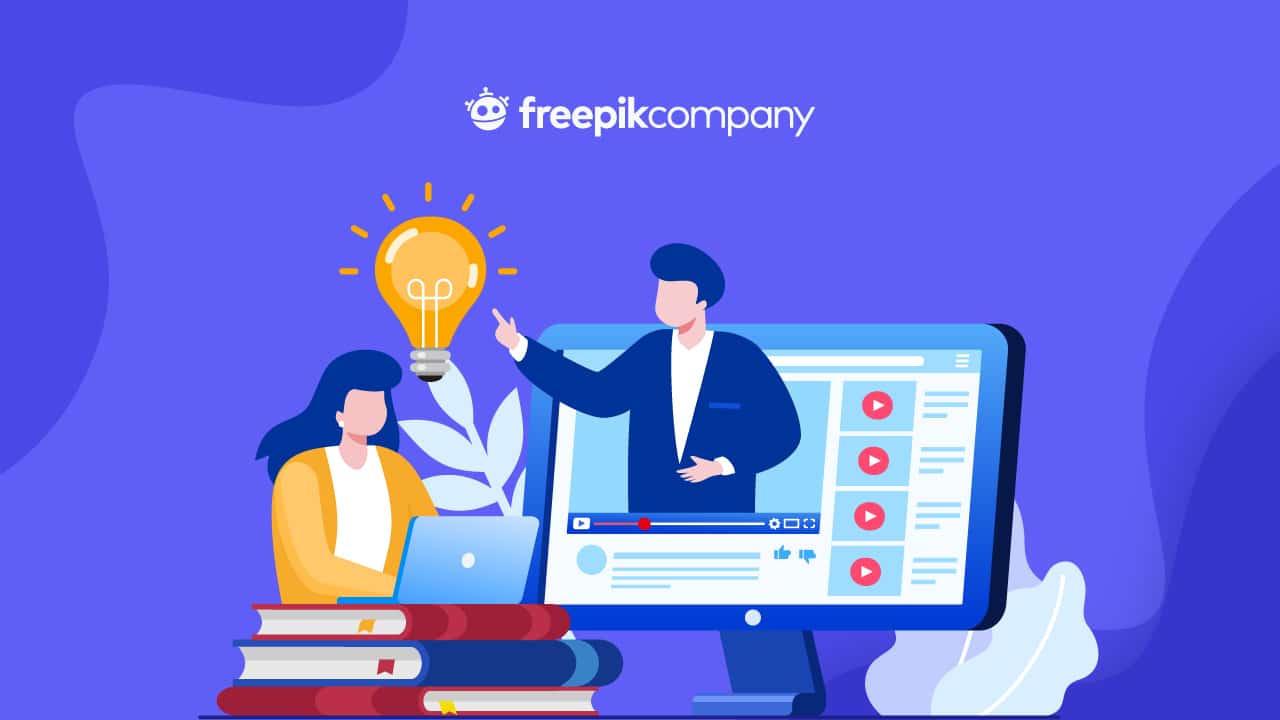
Šaltinis: Freepik
Jei nežinote, kur rasti šaltinį, geriausias būdas jį rasti yra per Freepik. Šioje svetainėje yra viena didžiausių nemokamų grafinių išteklių bibliotekų pasaulyje ir, anot jų, jie yra ir didžiausia grafikos dizainerių bendruomenė pasaulyje. Šios prielaidos nėra tokios toli paimtos, kai matote šios ispanų kilmės ir Malagoje įsikūrusios svetainės tvarkomus skaičius. 20 milijonų apsilankymų per mėnesį ir tokių klientų kaip Google ar Adobe, nepaprastas Freepik augimas nieko nuostabaus.
Tačiau šioje svetainėje ne viskas taip gerai, kaip jie patys sako, puslapis veikia pagal freemium verslo modelį, tai yra nemokamas, bet ne visiškai. Daugumą išteklių galima atsisiųsti nemokamai, priskiriant žiniatinkliui teises, tačiau visas funkcijas galima įsigyti kartu su prenumerata.
deviantART

Šaltinis: Frogrx
Svarstoma didžiausias socialinis menininkų tinklas pasaulyje aptarnauja ne tik jaunuosius menininkus Parodykite savo darbus, kad galėtumėte komentuoti ir kritikuoti likusią bendruomenę. „DeviantArt“ taip pat yra vieta, kur galite dalytis savo ištekliais.
Ši svetainė, kuri veikia nuo 2000 m., jau seniai sukūrė tarp savo kelių kategorijų, išteklių kategoriją, dėl kurios menininkai iš viso pasaulio dalijasi savo ištekliais, kad kiti galėtų juo naudotis visiškai nemokamai. Žiniatinklio išteklių kategorijoje yra 6 subkategorijos, specialiai skirtos „Photoshop“: psds, teptukai, gradientai ir motyvai, veiksmai, tinkintos formos ir spalvų paletės.
Nors „deviantArt“ nėra išteklių puslapis, dėl didžiulio vartotojų skaičiaus ši svetainė nenustoja augti kiekvieną dieną, pridedant vis daugiau nemokamos medžiagos menininkams, grafikos dizaineriams ir architektams ir kt.
Išvada
Šiame įraše mes ne tik paaiškinome, kaip sujungti „Photoshop“ sluoksnius, bet ir norėjome jums padėti bei parodėme keletą nemokamų išteklių, jei neturite „Photoshop“.
Šiuos išteklius turime vis daugiau ir mes galime juos pasiekti daug paprasčiau ir greičiau. Norėtume, kad ir toliau daug daugiau tyrinėtumėte mokymo programą ir ypač daug išteklių, kuriuos siūlo internetas, kad galėtumėte atlikti nurodytus veiksmus.
Dizainas šiandien yra mūsų delne, o mūsų turimi įrankiai yra geras šaltinis mūsų būsimiems projektams.